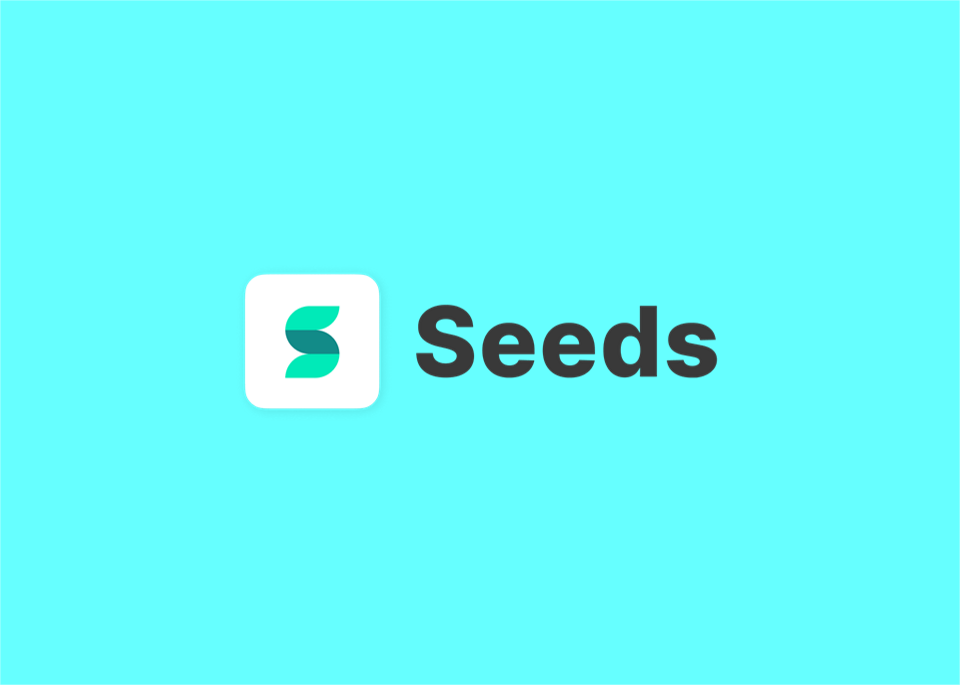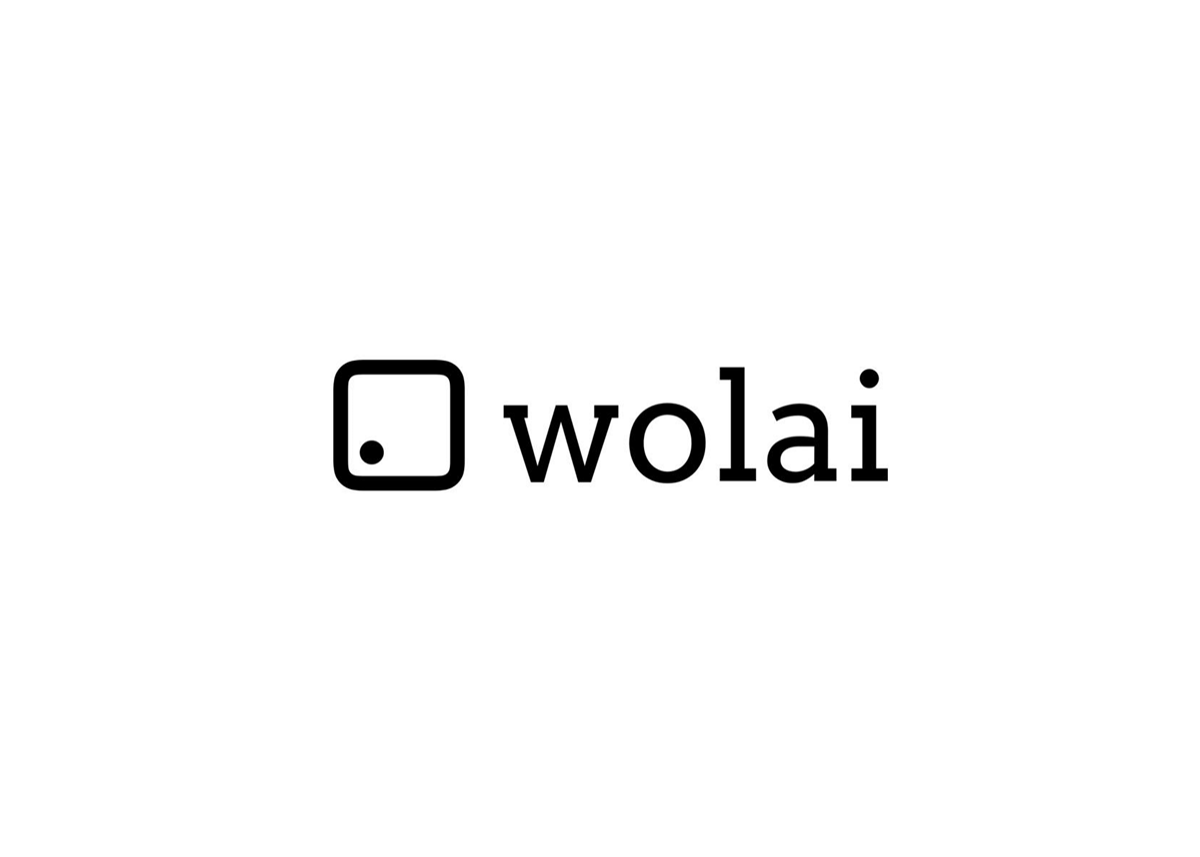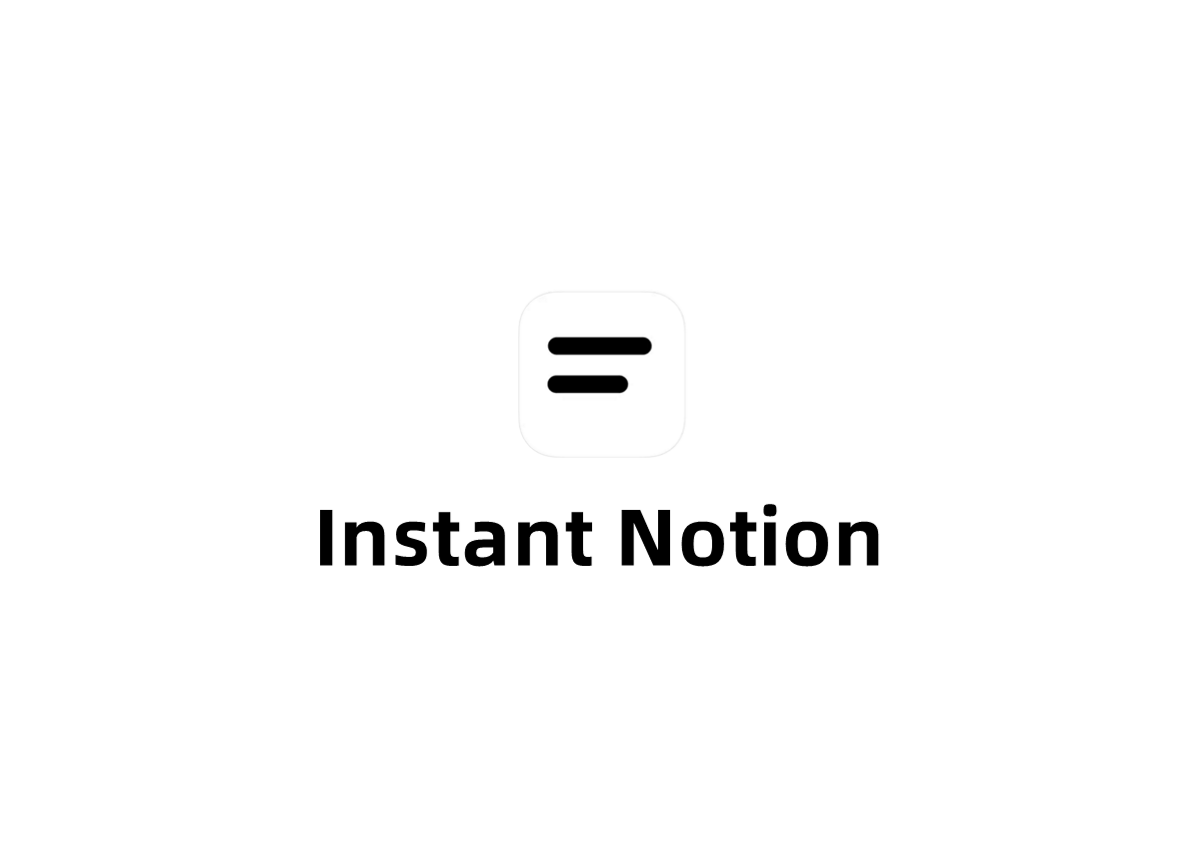第一章《印象笔记》简介
印象笔记是一款专业的笔记软件,可以帮助你高效地记录工作、学习和生活,支持所有设备,支持无缝多端同步,随时随地保持高效,一站式完成信息收集备份、高效记录。
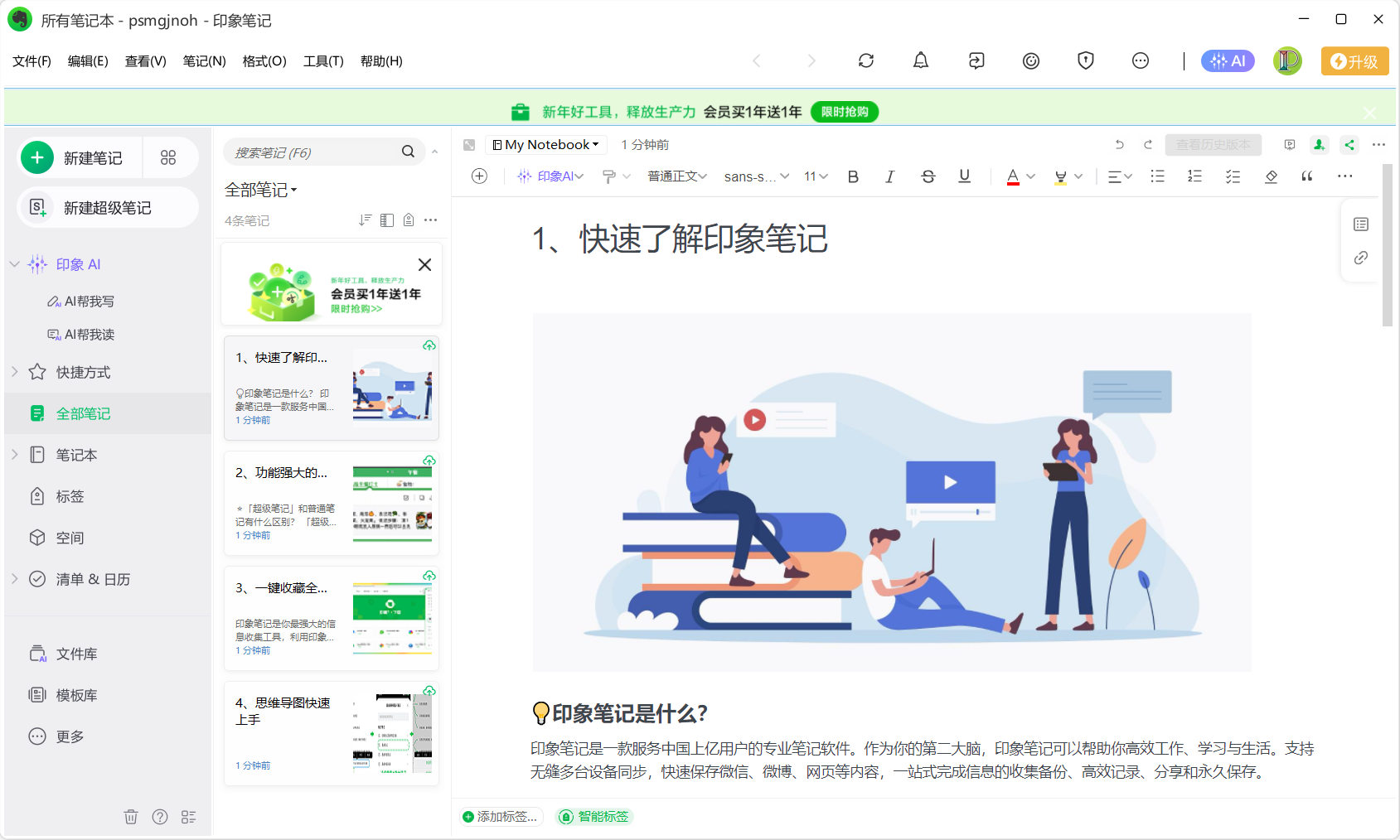
第二章 安装方法
步骤一:在印象笔记官方下载页面,下载软件安装包。
下载地址:https://www.yinxiang.com/dl-win/
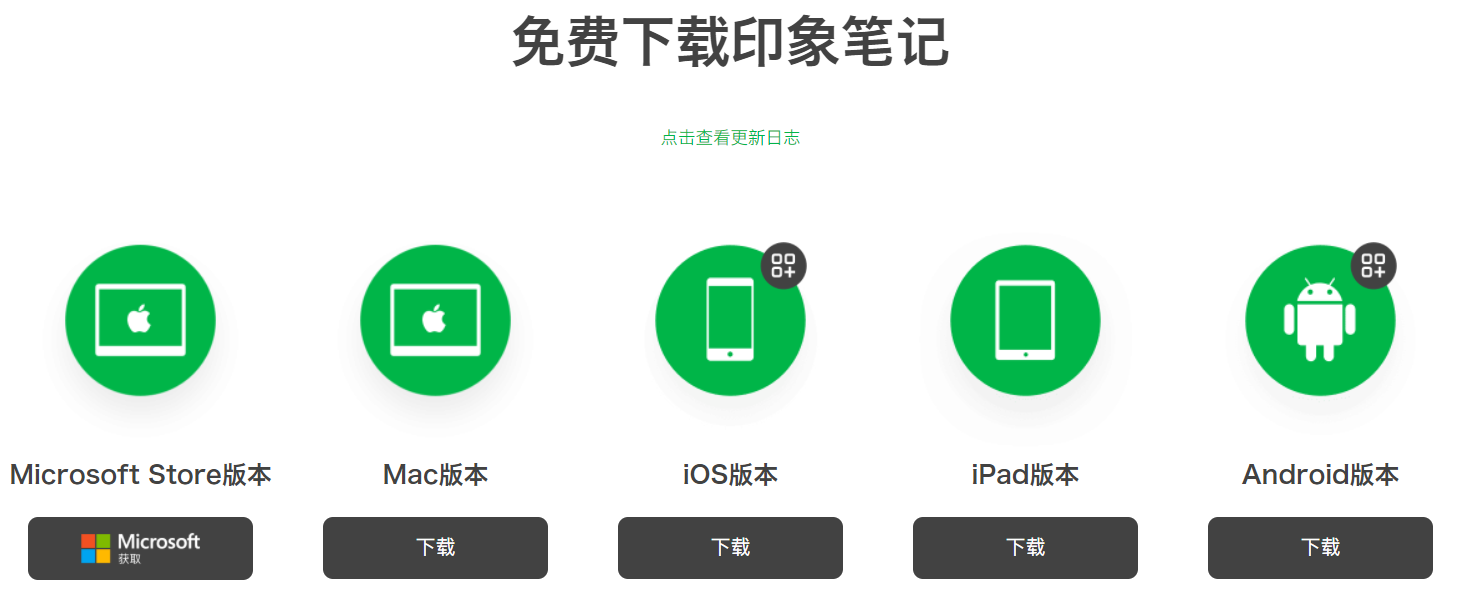
步骤二:下载后,双击打开软件安装包,按照安装向导的提示完成安装。
步骤三:软件安装成功后,双击软件快捷方式即可运行软件。
第三章 功能和使用方法
3.1 登录/注册
软件支持手机号、邮箱或用户名登录,还支持微信登录。
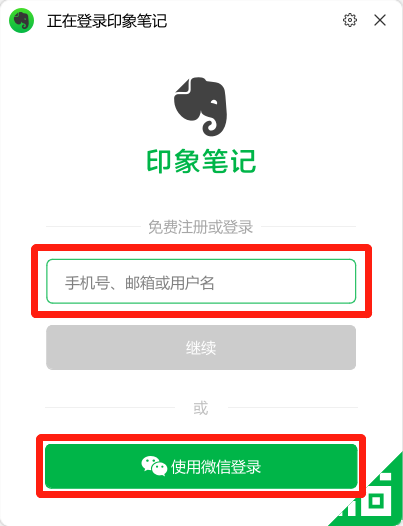
3.2 文件
点击“文件”按钮,即可新建笔记、新建标签、新建笔记本、导入或导出、打印、另存为PDF等操作。
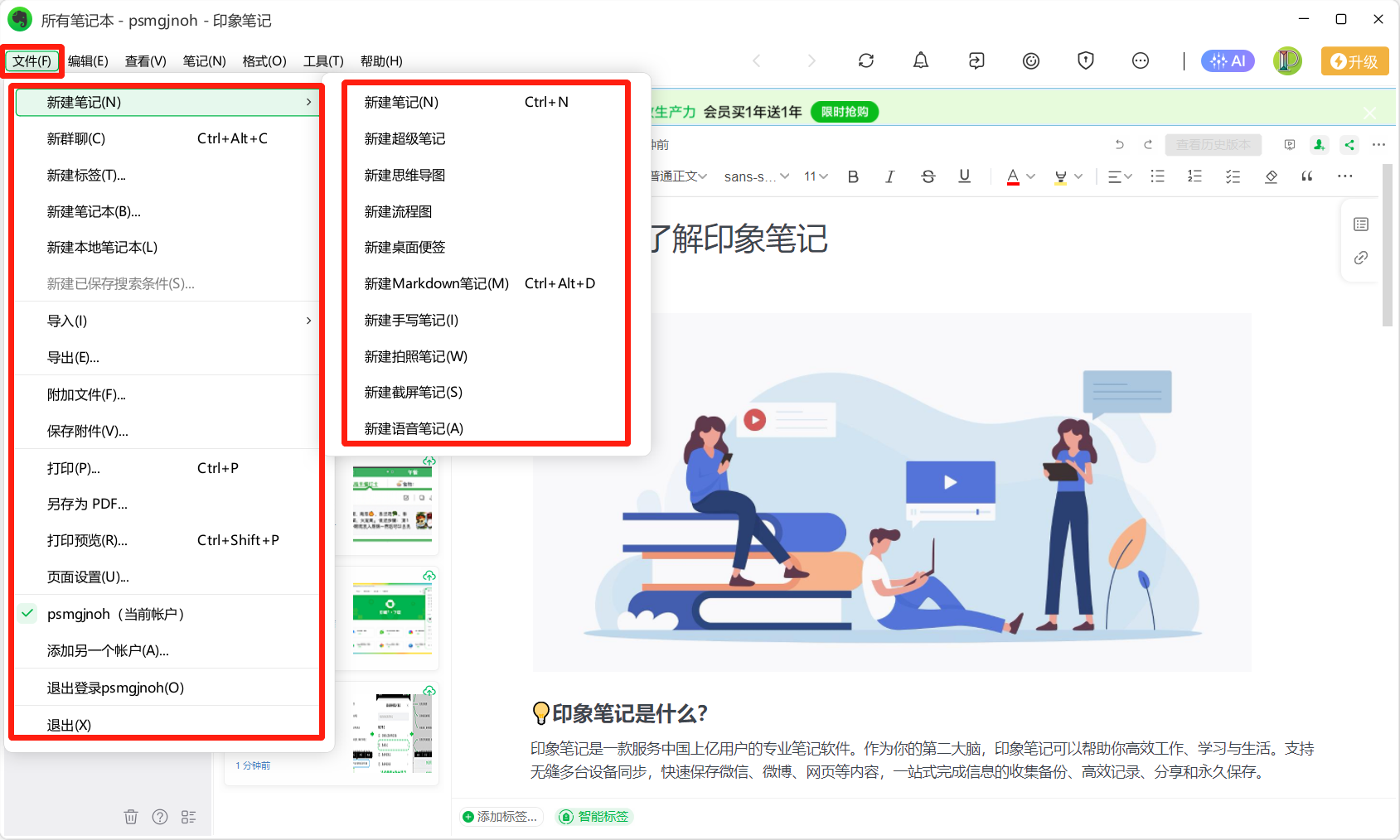
3.3 编辑
点击“编辑”按钮,即可进行撤销、重做、剪切、复制、粘贴等操作。
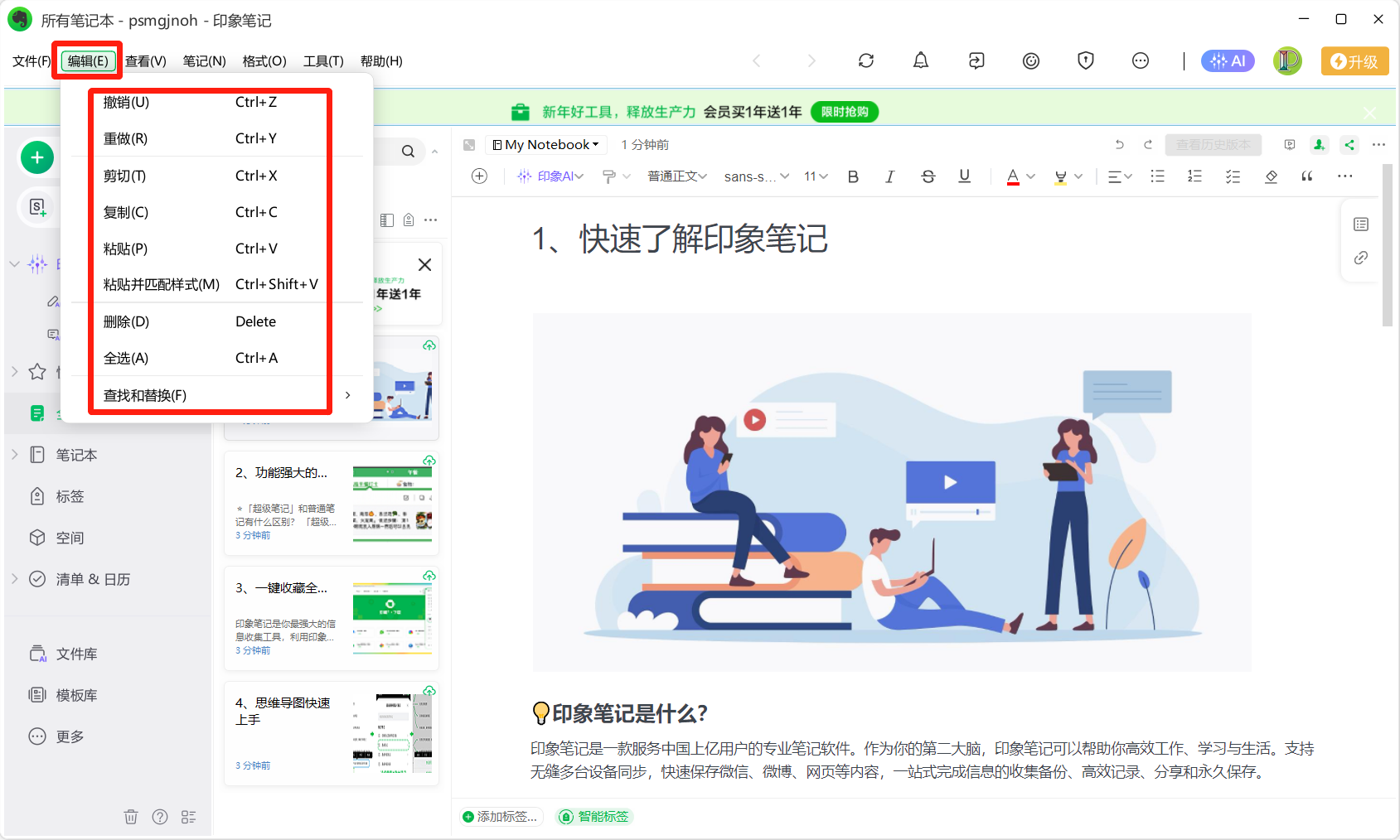
3.4 查看
点击“查看”按钮,即可设置软件界面,支持显示左侧栏、笔记列表等设置。
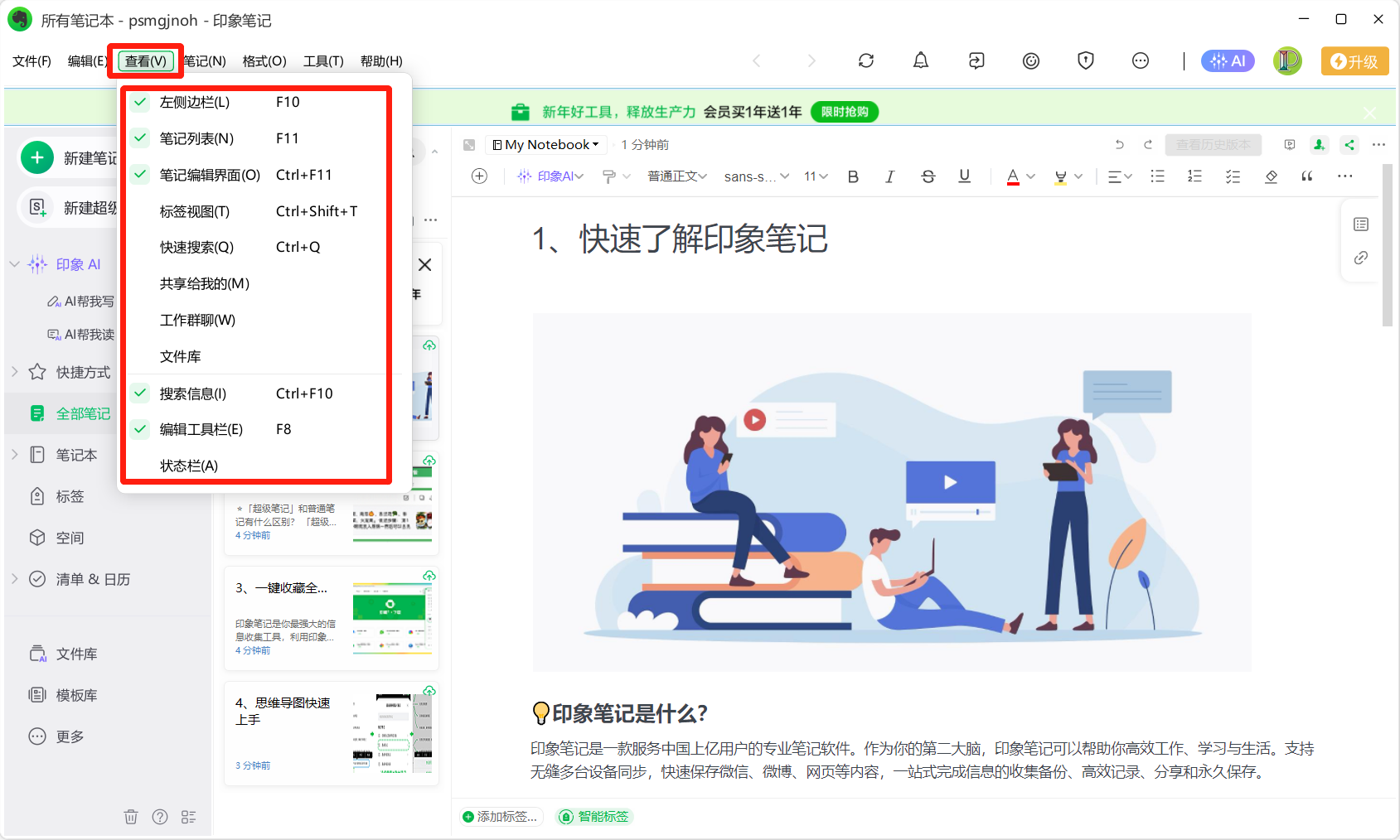
3.5 笔记
点击“笔记”按钮,即可进行笔记设置,支持在新窗口中打开、演示、共享、复制移动笔记等。
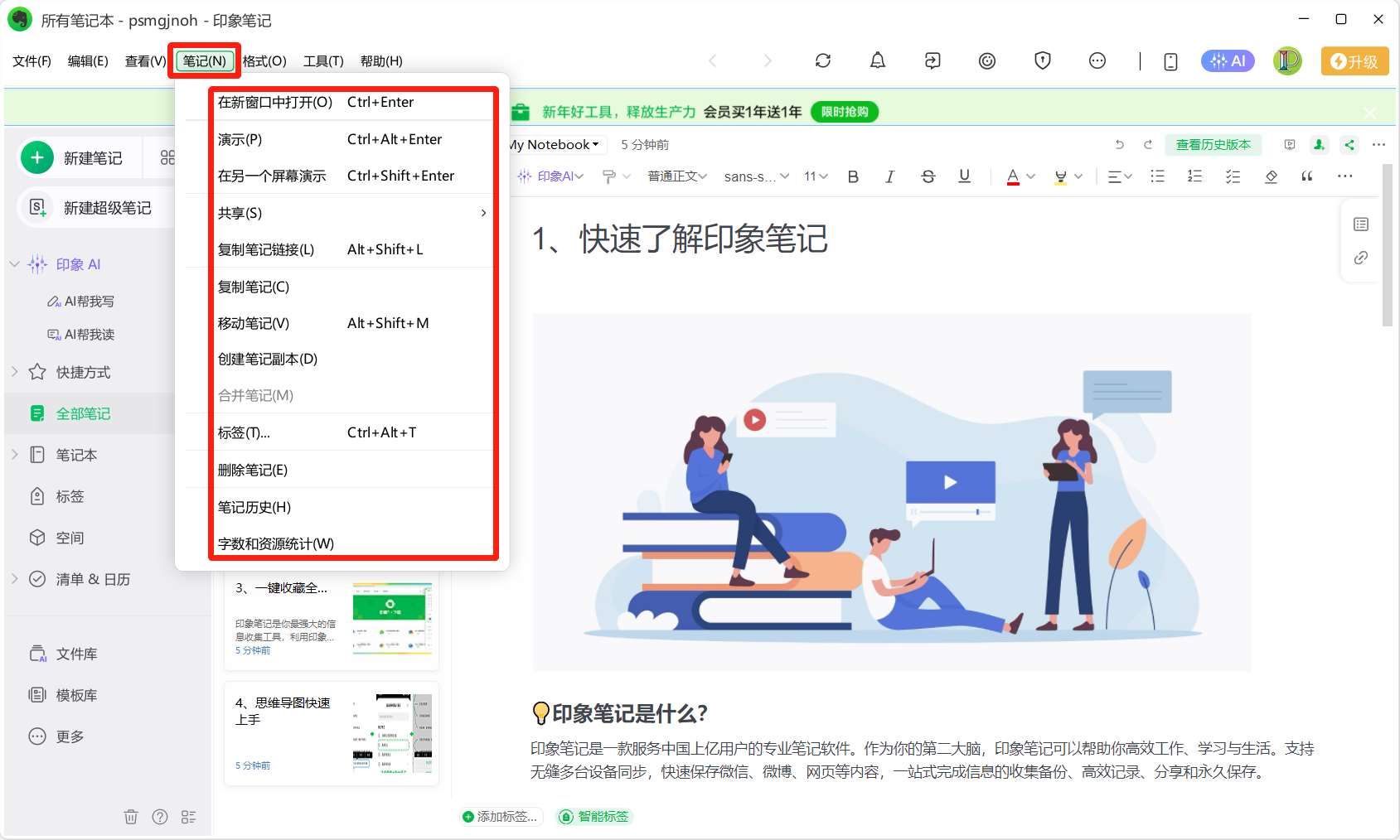
3.6 格式
点击“格式”按钮,即可进行格式设置,支持字体、段落、样式等设置。
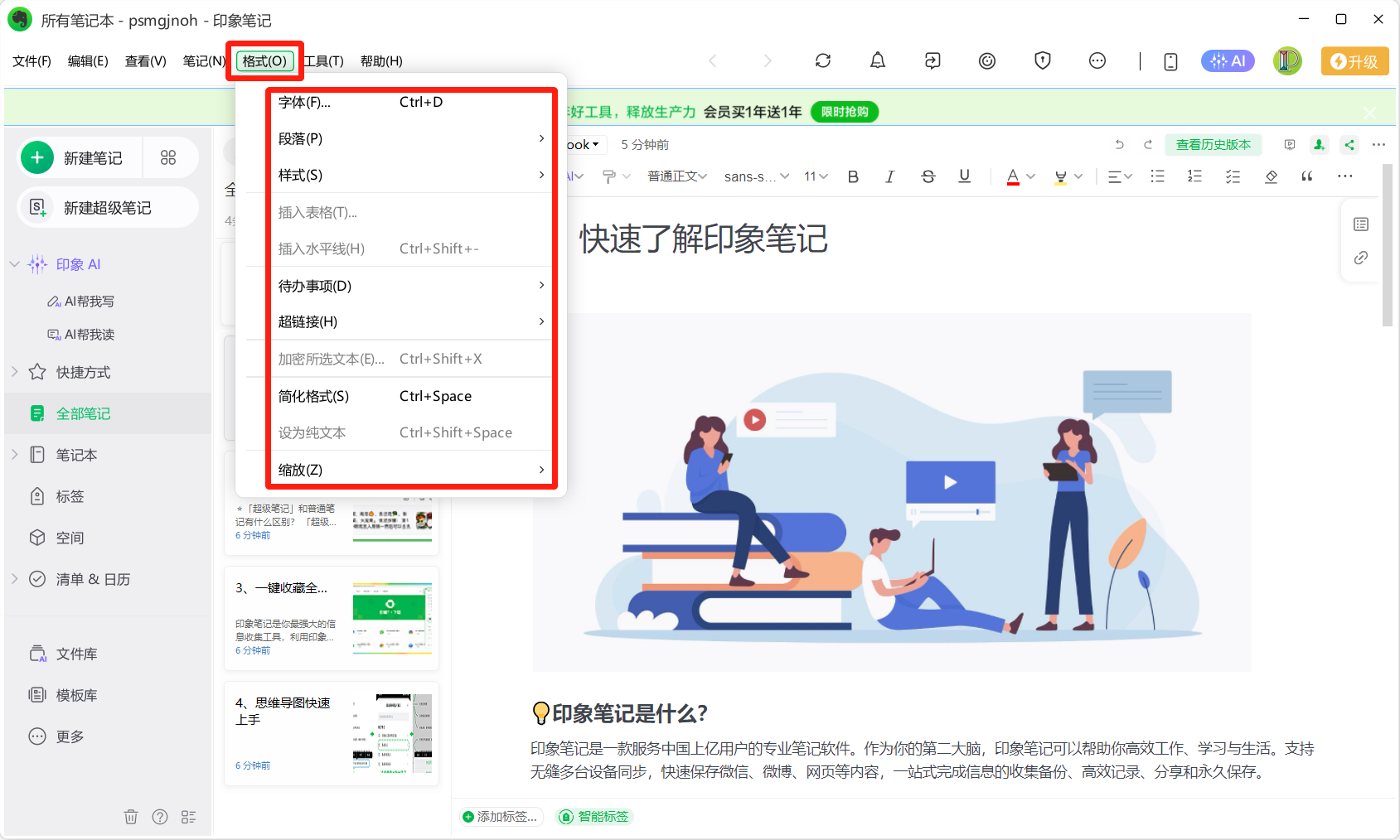
3.7 工具
点击“工具”按钮,即可进行数据同步、密码锁、导入文件夹等设置。
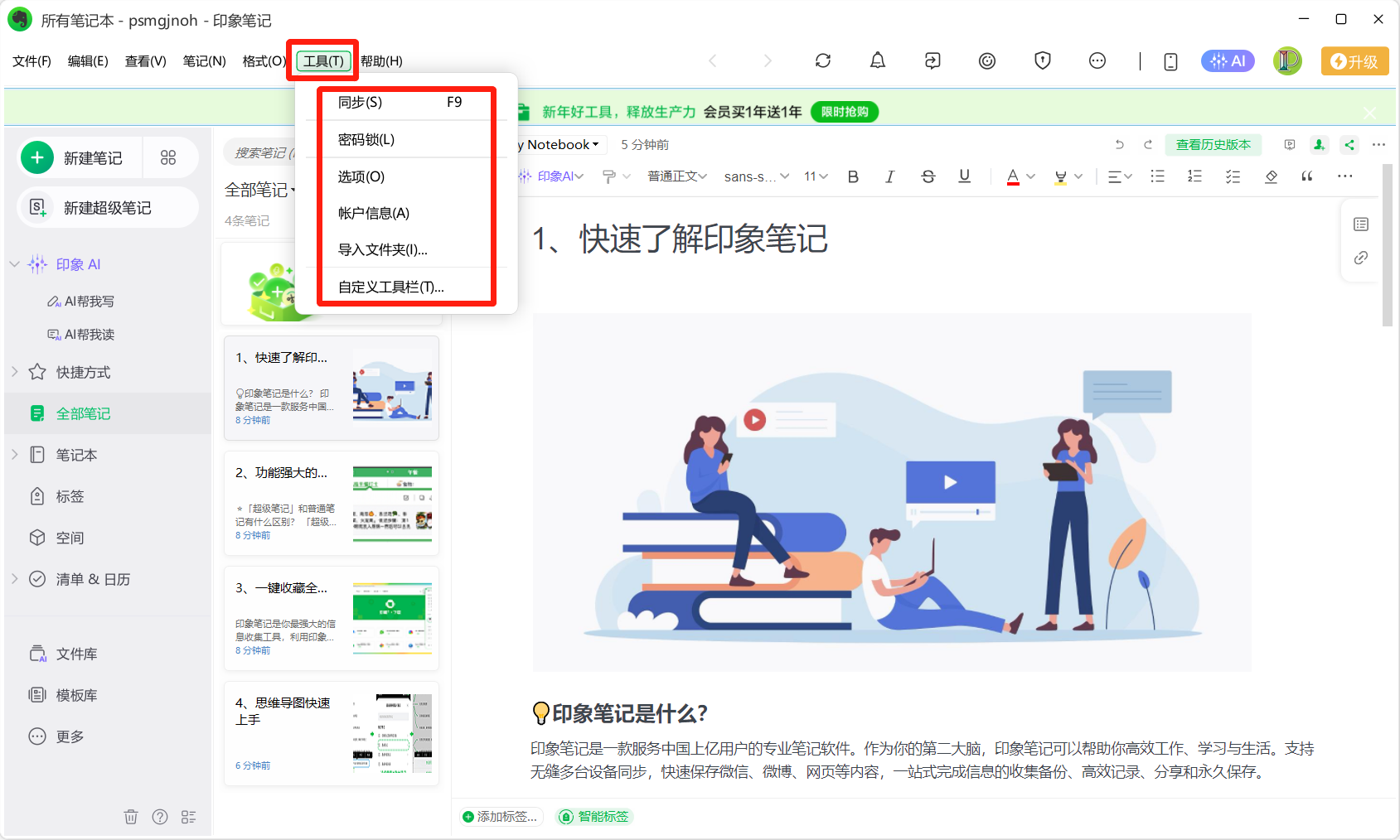
3.8 帮助
点击“帮助”按钮,即可查看帮助、入门指南、更新说明、活动日志等。
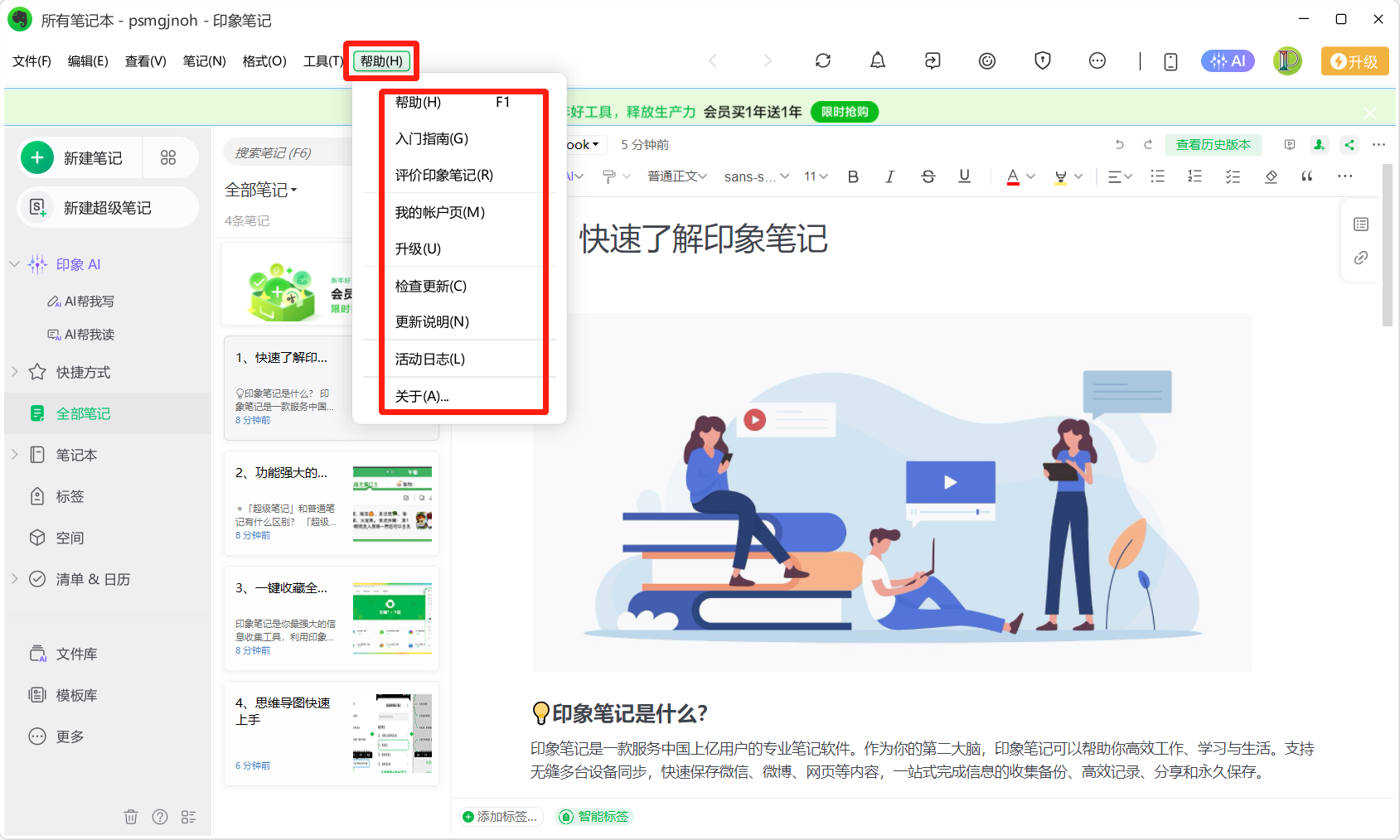
3.9 新建笔记
点击“新建笔记”按钮,即可新建笔记,点击菜单按钮,即可从模板中新建、思维导图、大纲笔记、流程图等。
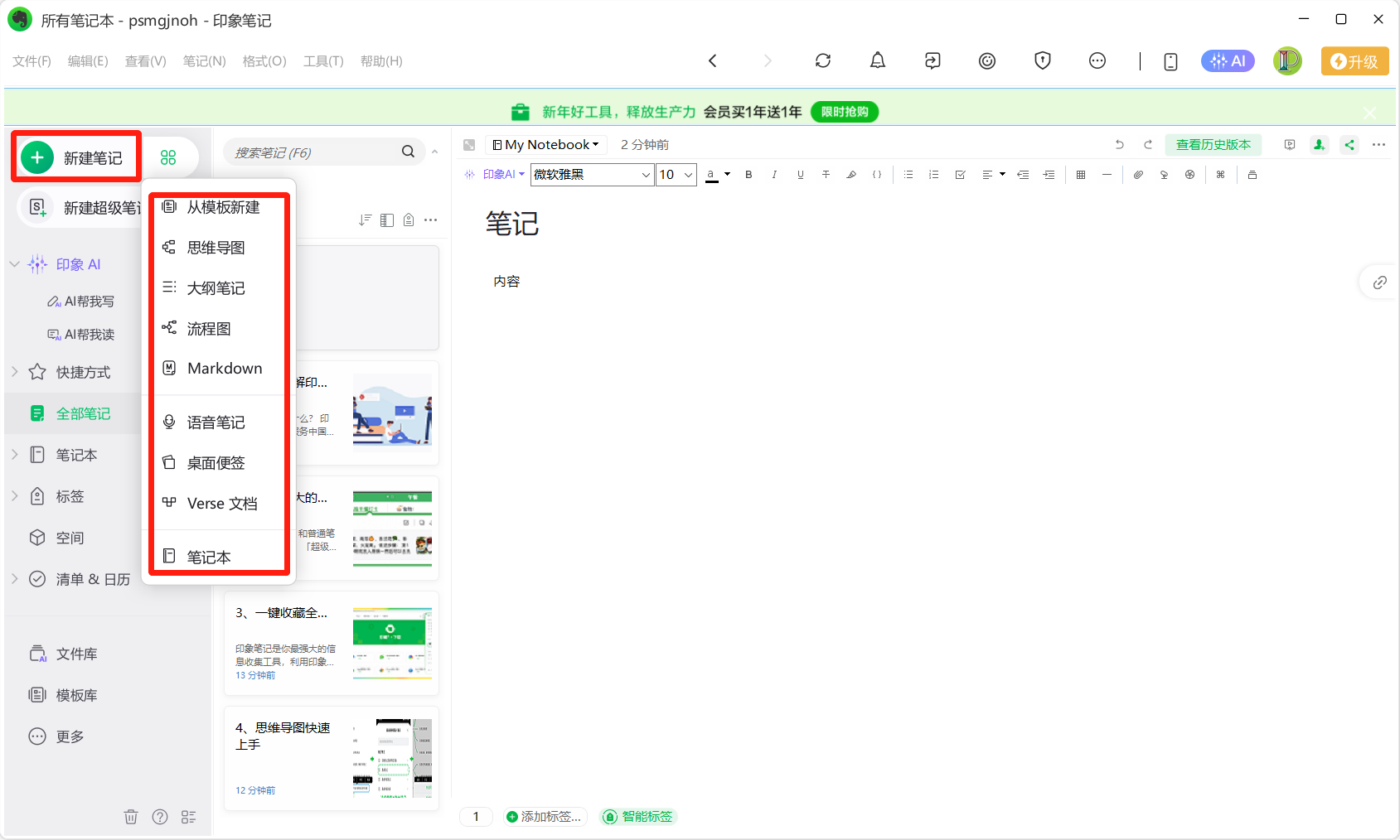
3.10 新建超级笔记
点击“新建超级笔记”,即可新建超级笔记。
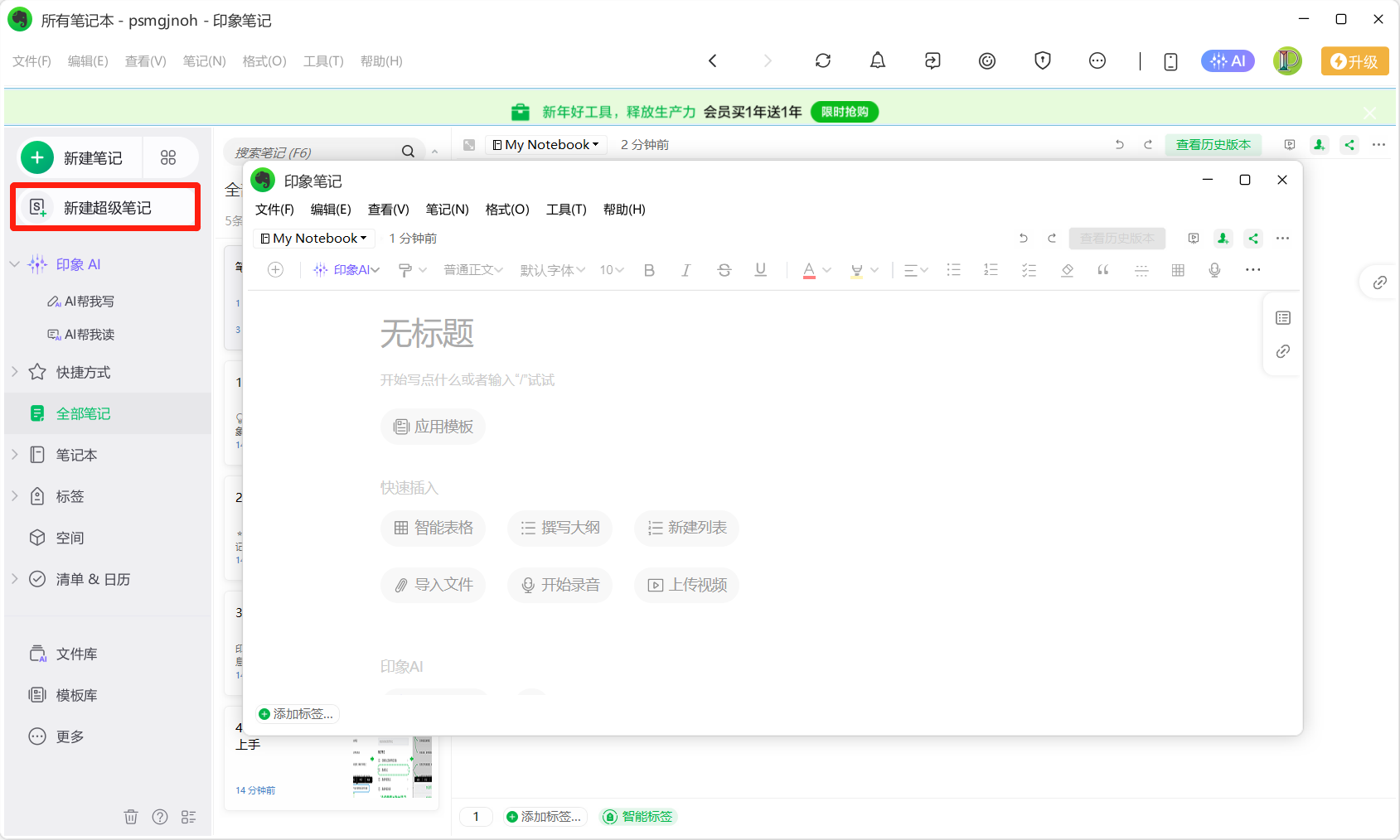
3.11 印象AI
点击“印象AI”按钮,即可使用“AI帮我写”和“AI帮我读”功能。
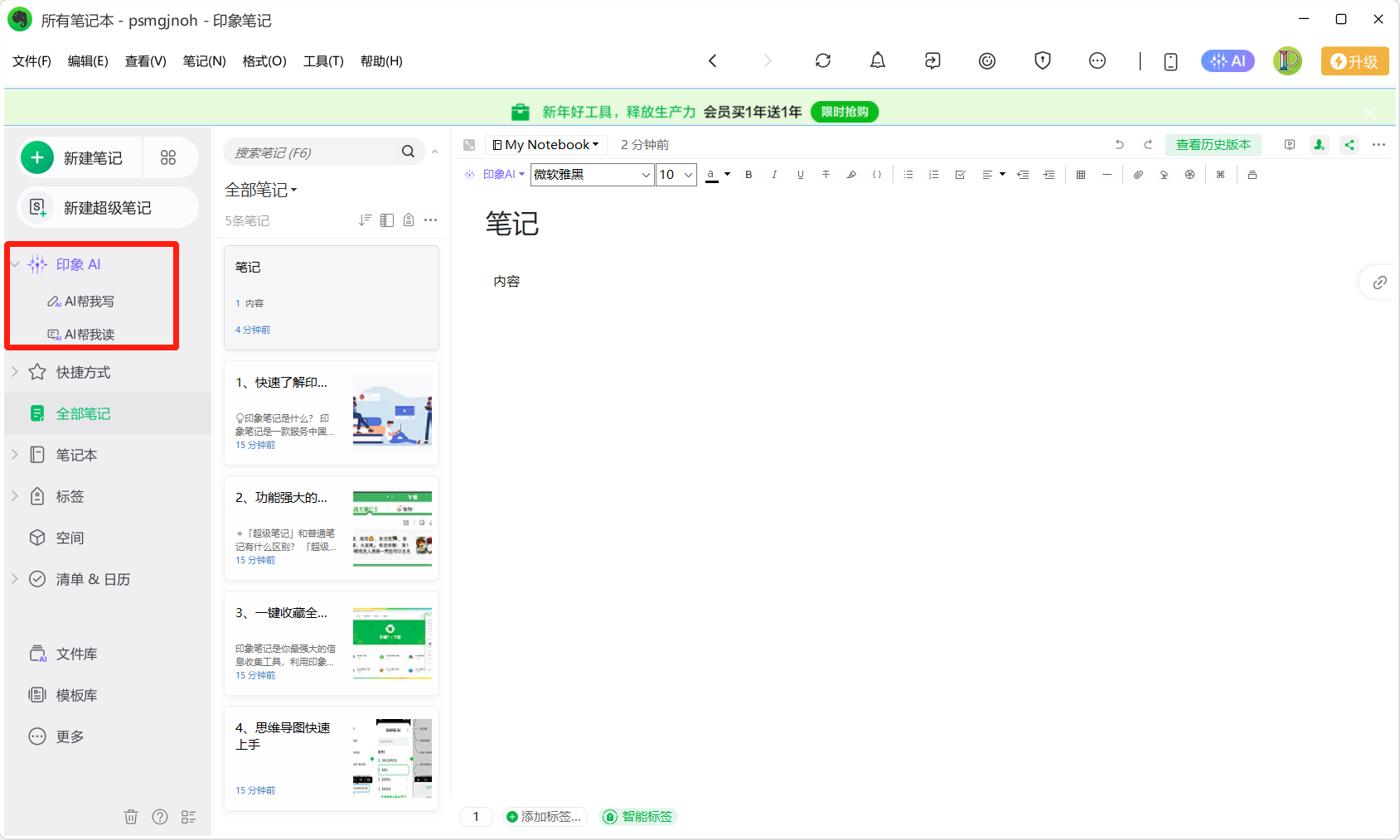
3.12 快捷方式
点击“快捷方式”,即可将笔记、笔记本或标签拖拽到此,实现快速访问。
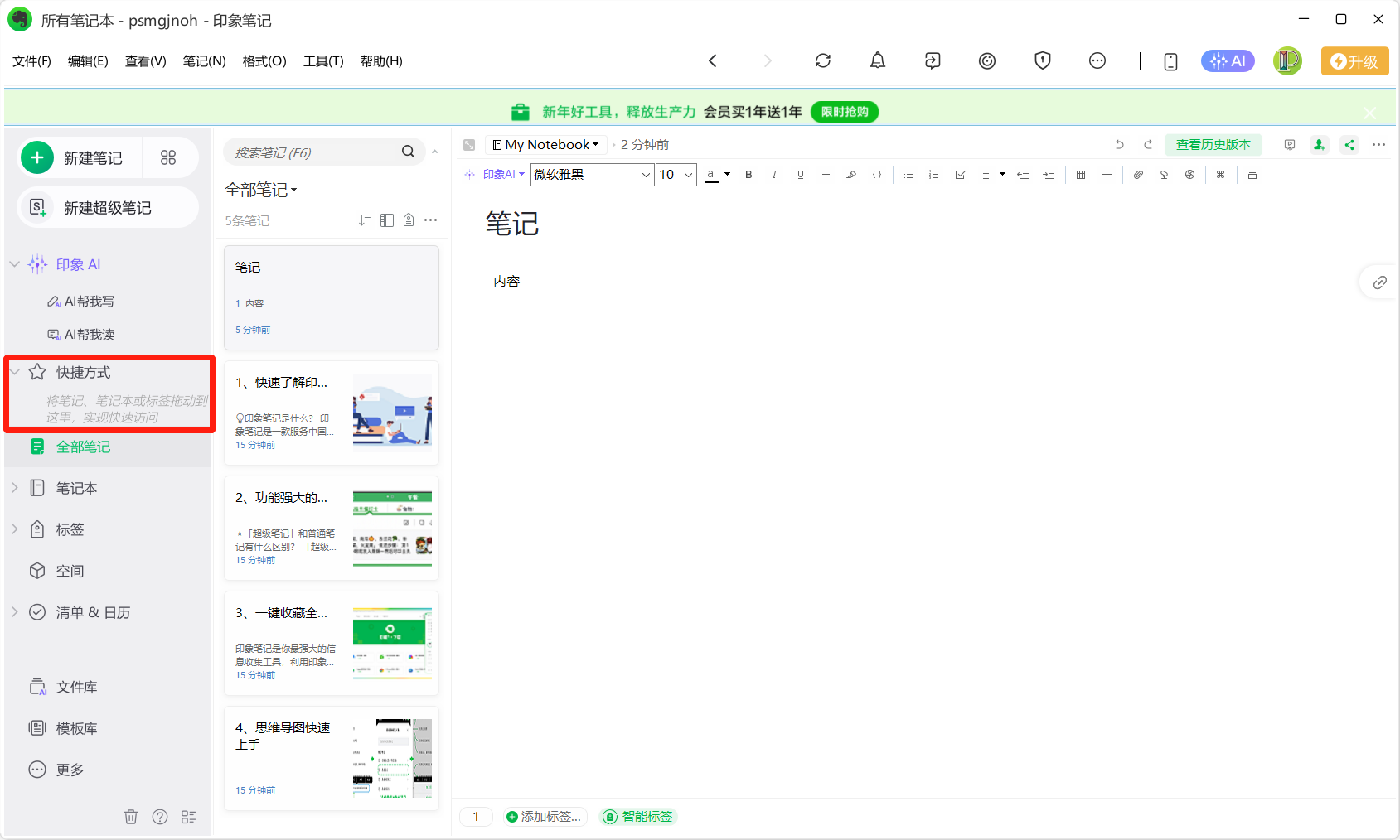
3.13 全部笔记
点击“全部笔记”,即可查看全部笔记,可进行笔记搜索、笔记排序。右键点击笔记即可进行笔记设置。
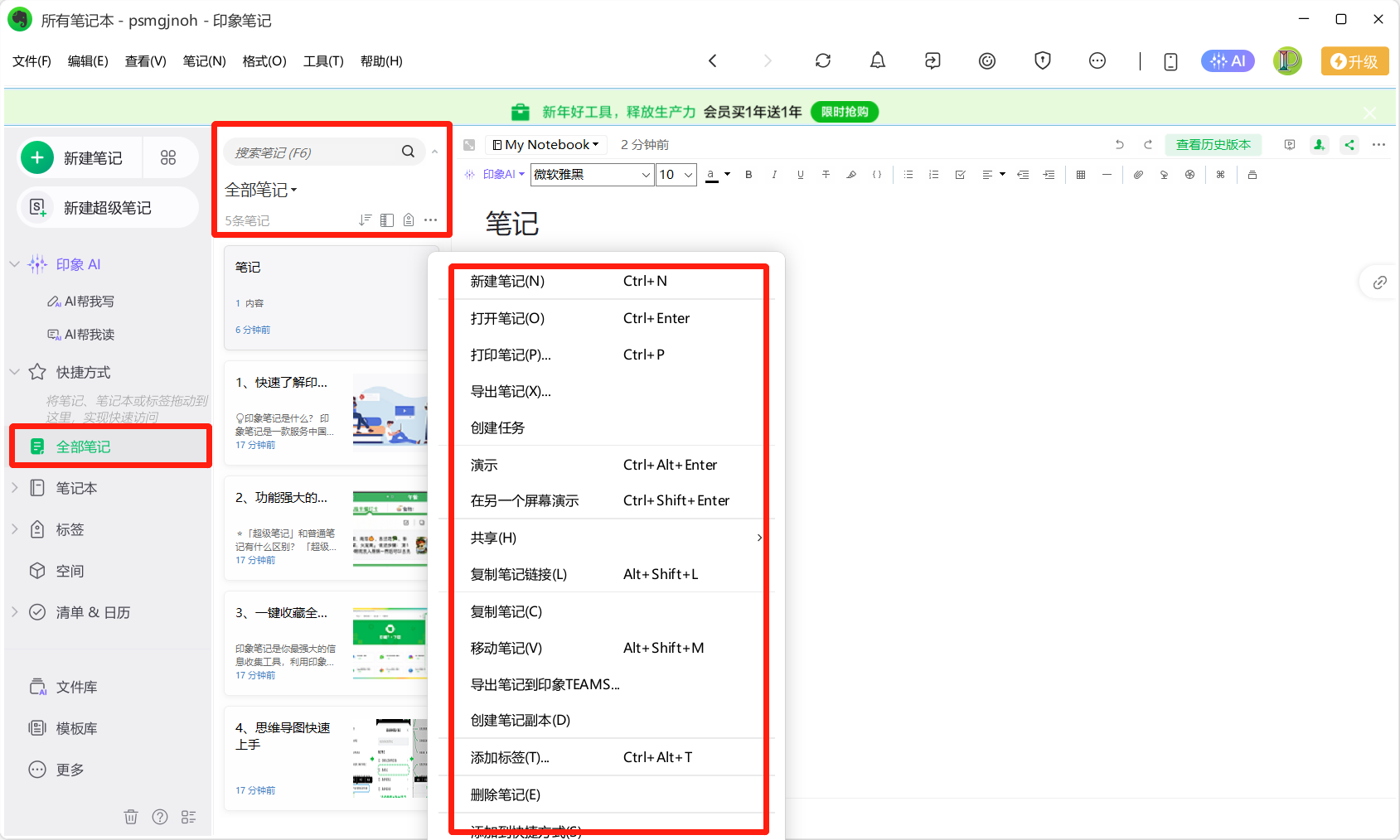
3.14 笔记本
点击“笔记本”,即可查看笔记本,支持创建和搜索笔记本。
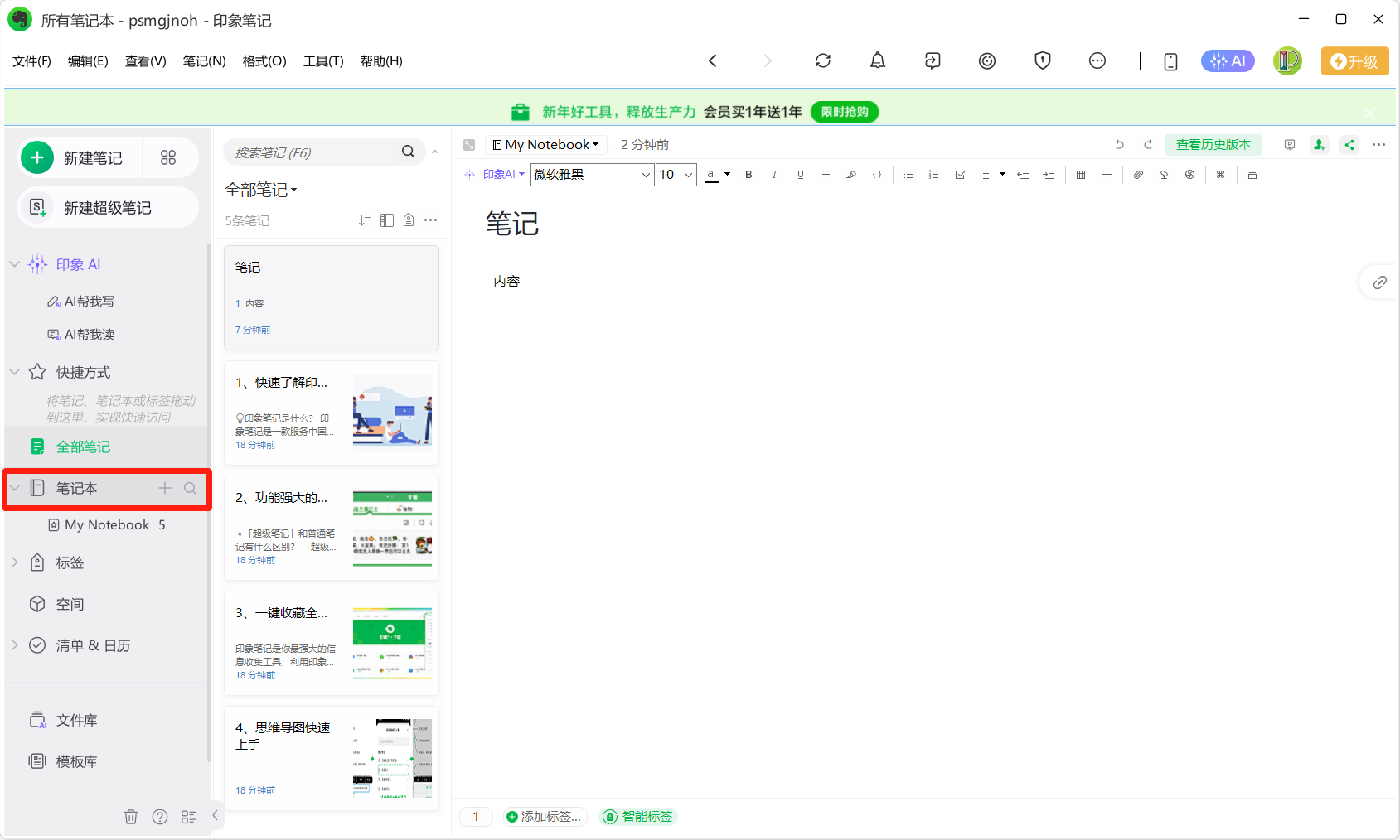
3.15 标签
点击“标签”,即可查看标签,支持创建和搜索标签。
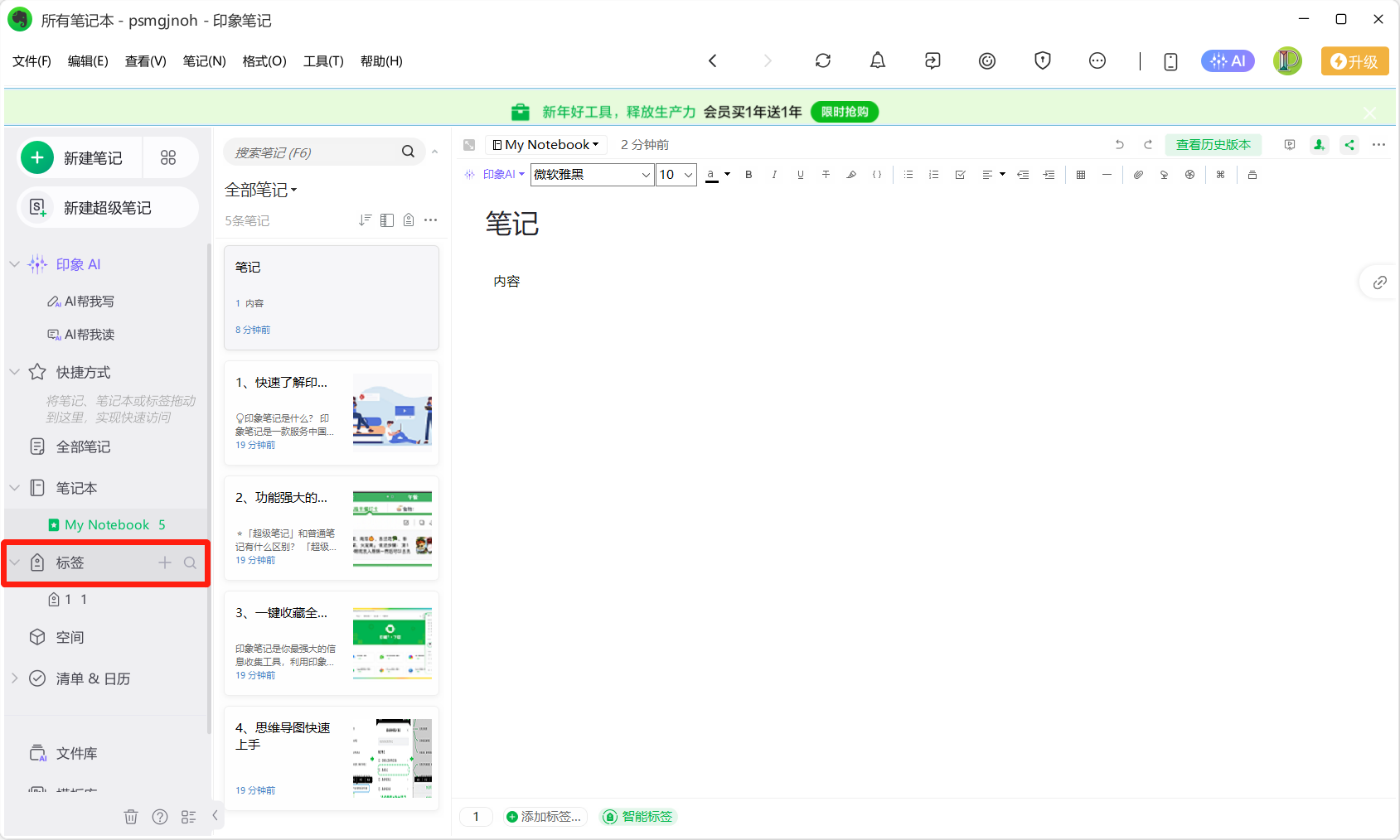
3.16 空间
点击“空间”,即可查看和创建空间。
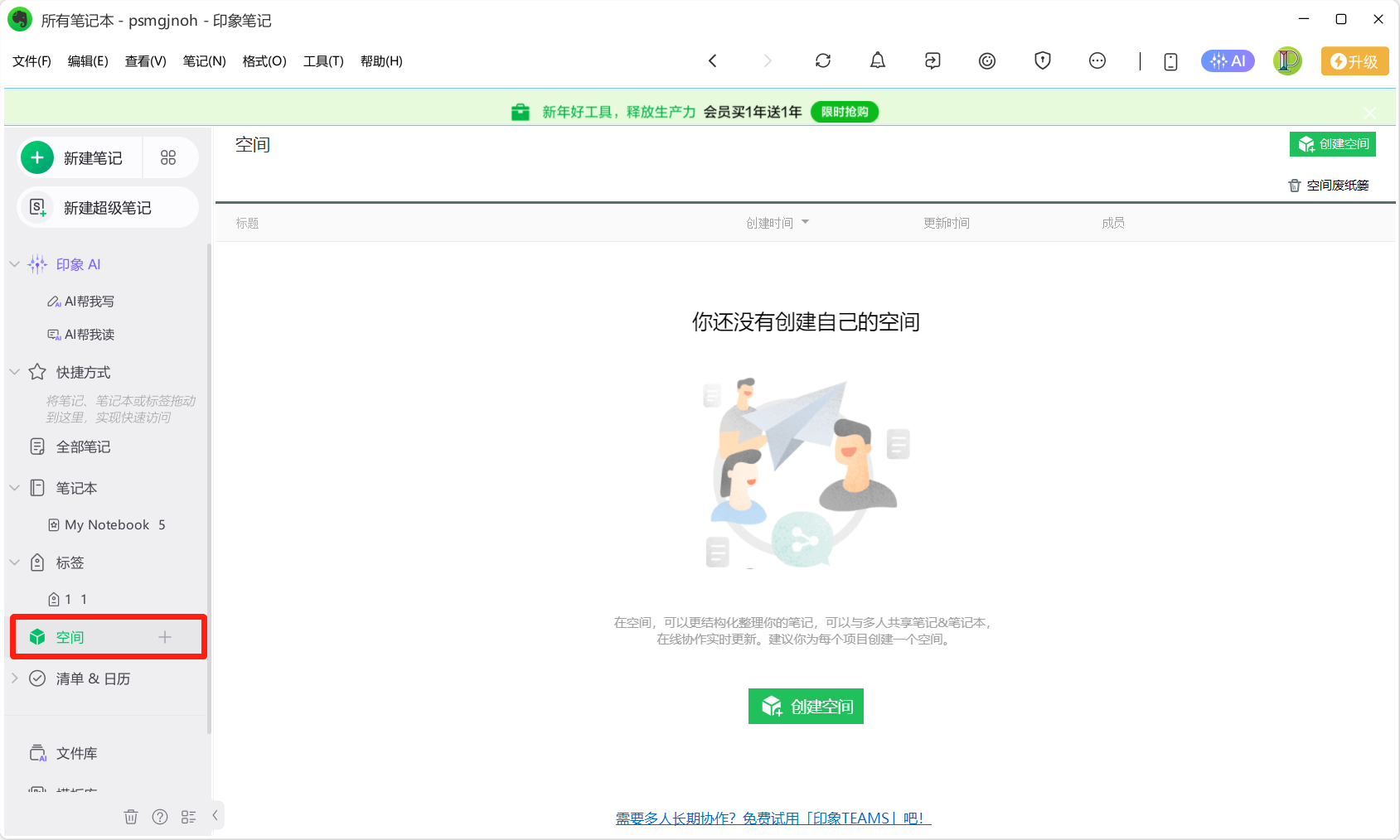
3.17 清单&日历
点击“清单&日历”,即可查看日历、清单等任务。
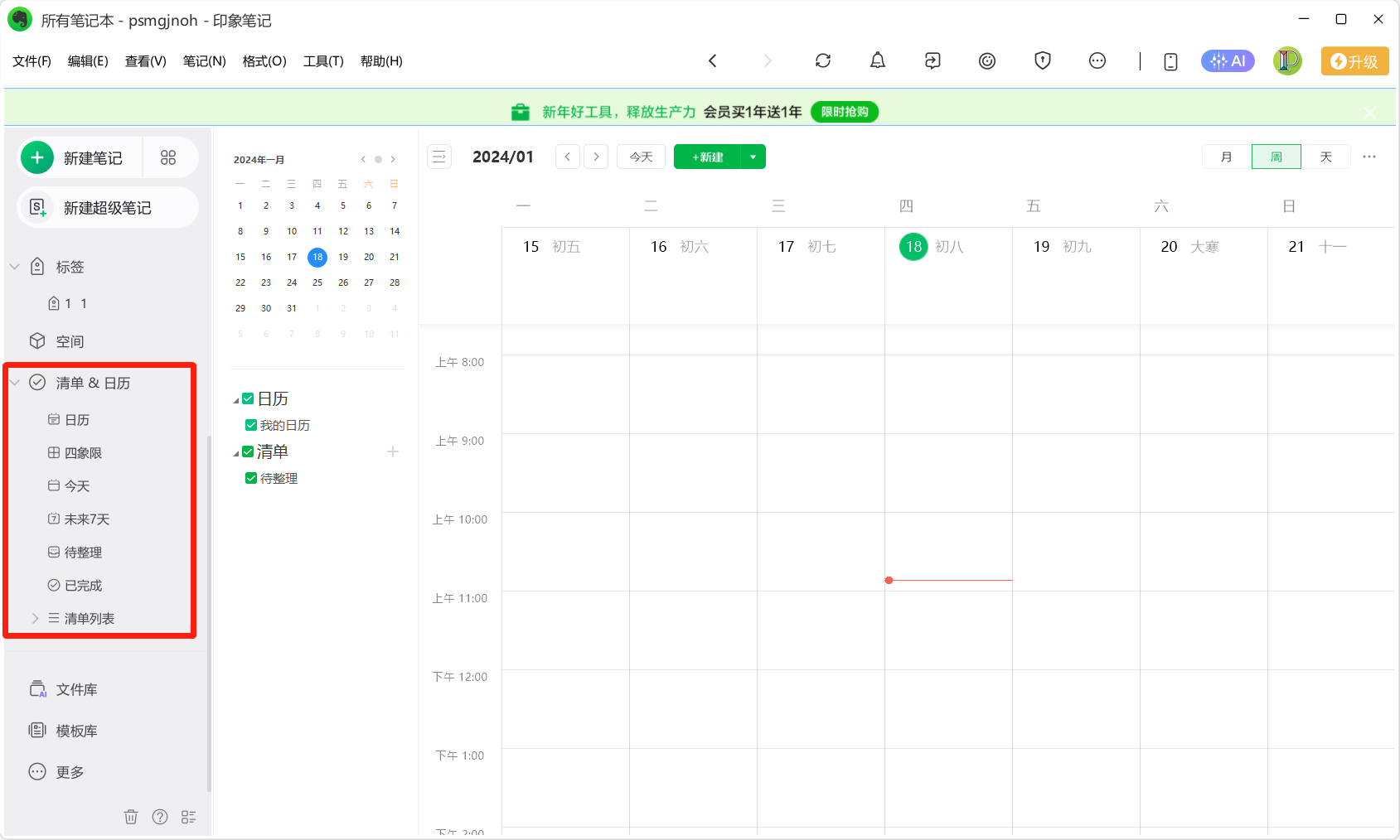
3.18 文件库
点击“文件库”,即可查看文件库内容。
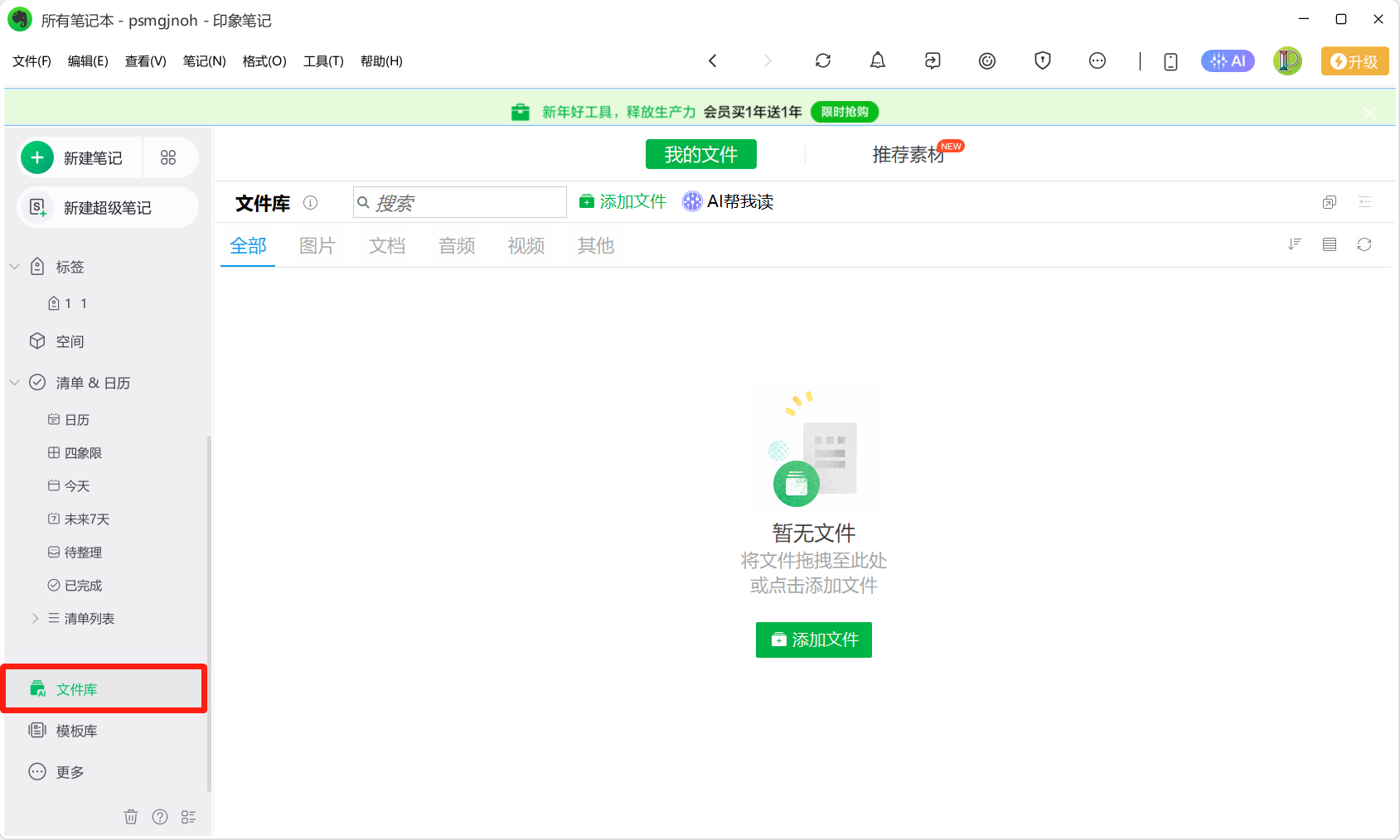
3.19 模板库
点击“模板库”,即可查看使用模板。
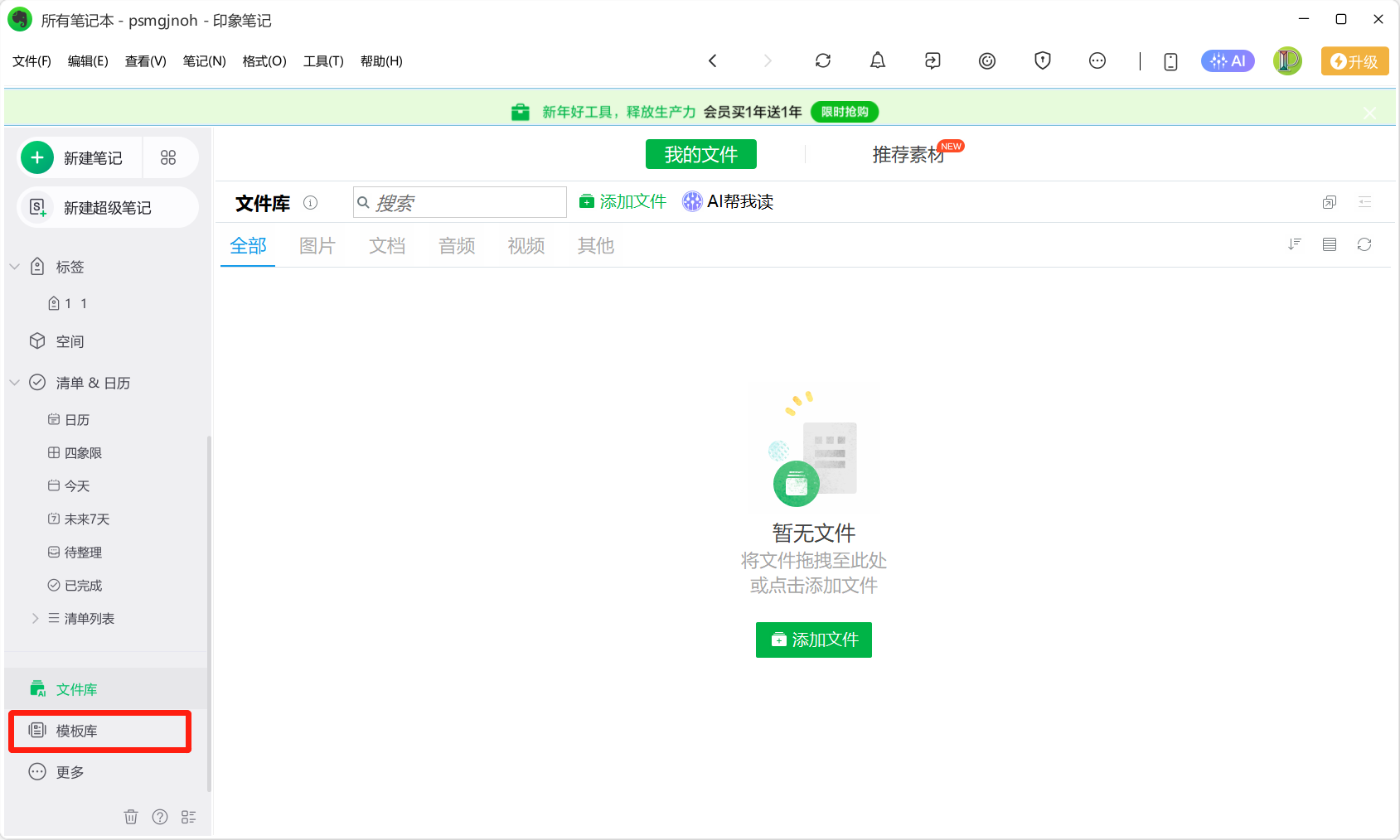
3.20 废纸篓
点击废纸篓,即可查看已删除笔记。
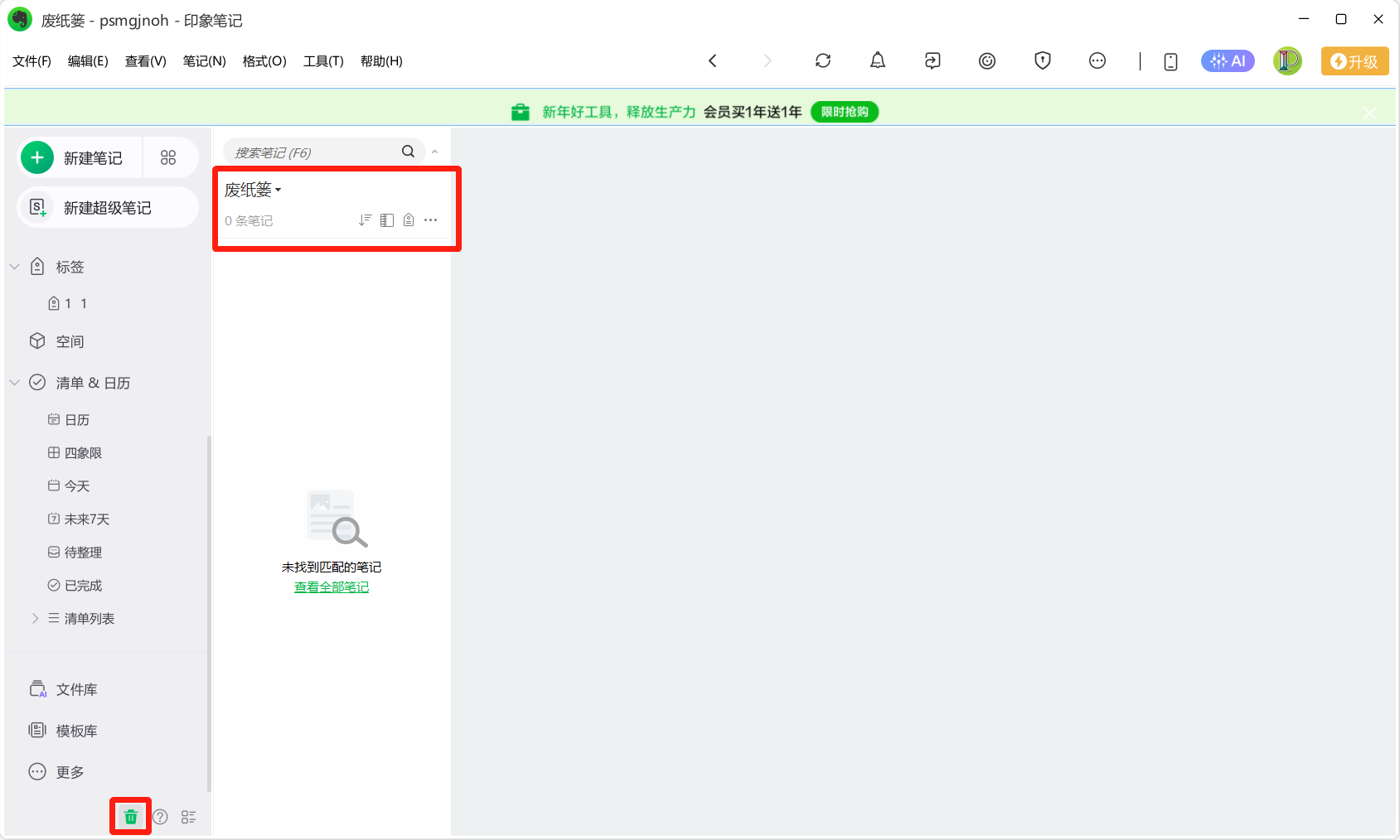
3.21 帮助中心
点击帮助中心按钮,即可查看新手指南、帮助中心和下载手机版。
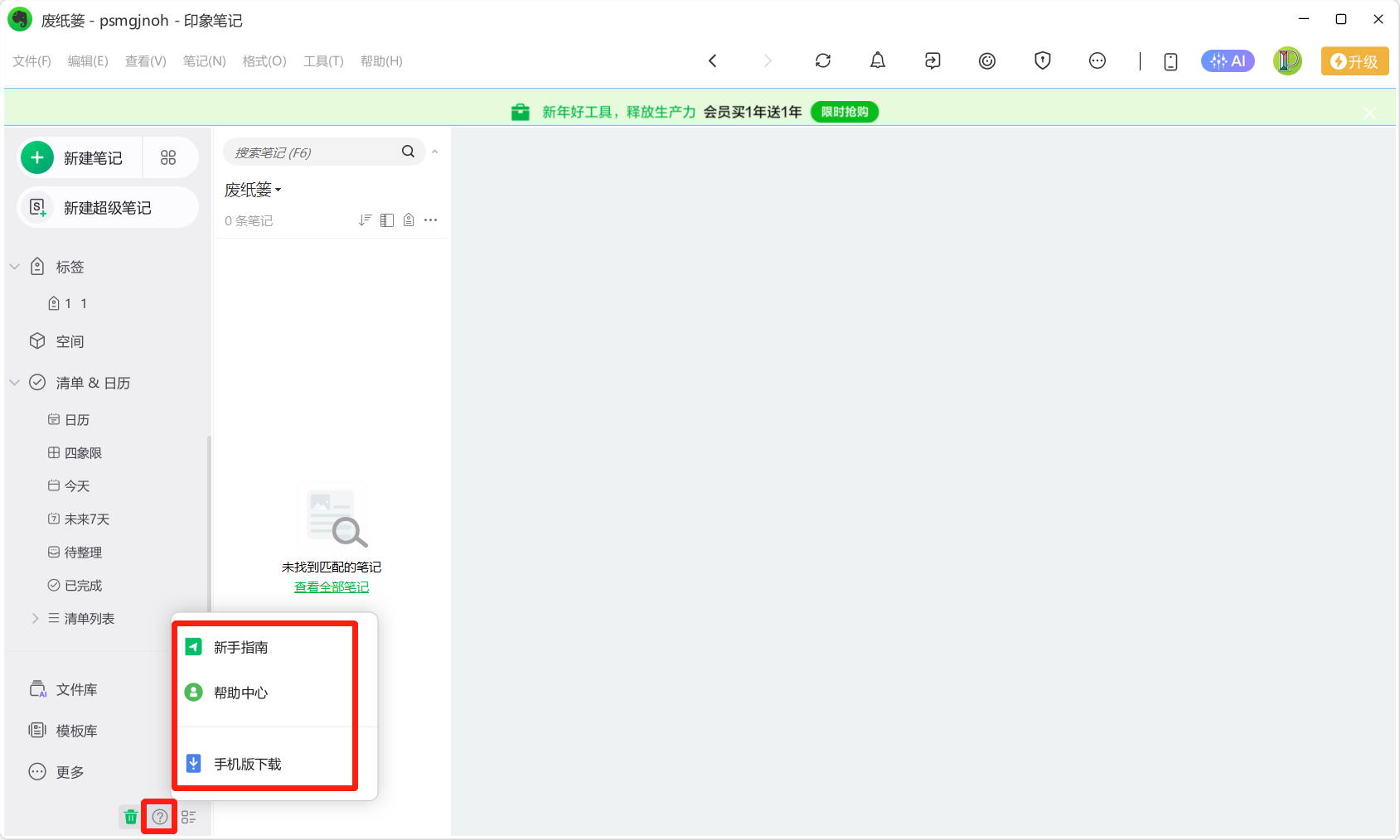
3.22 编辑导航
点击编辑导航按钮,即可编辑导航形式。
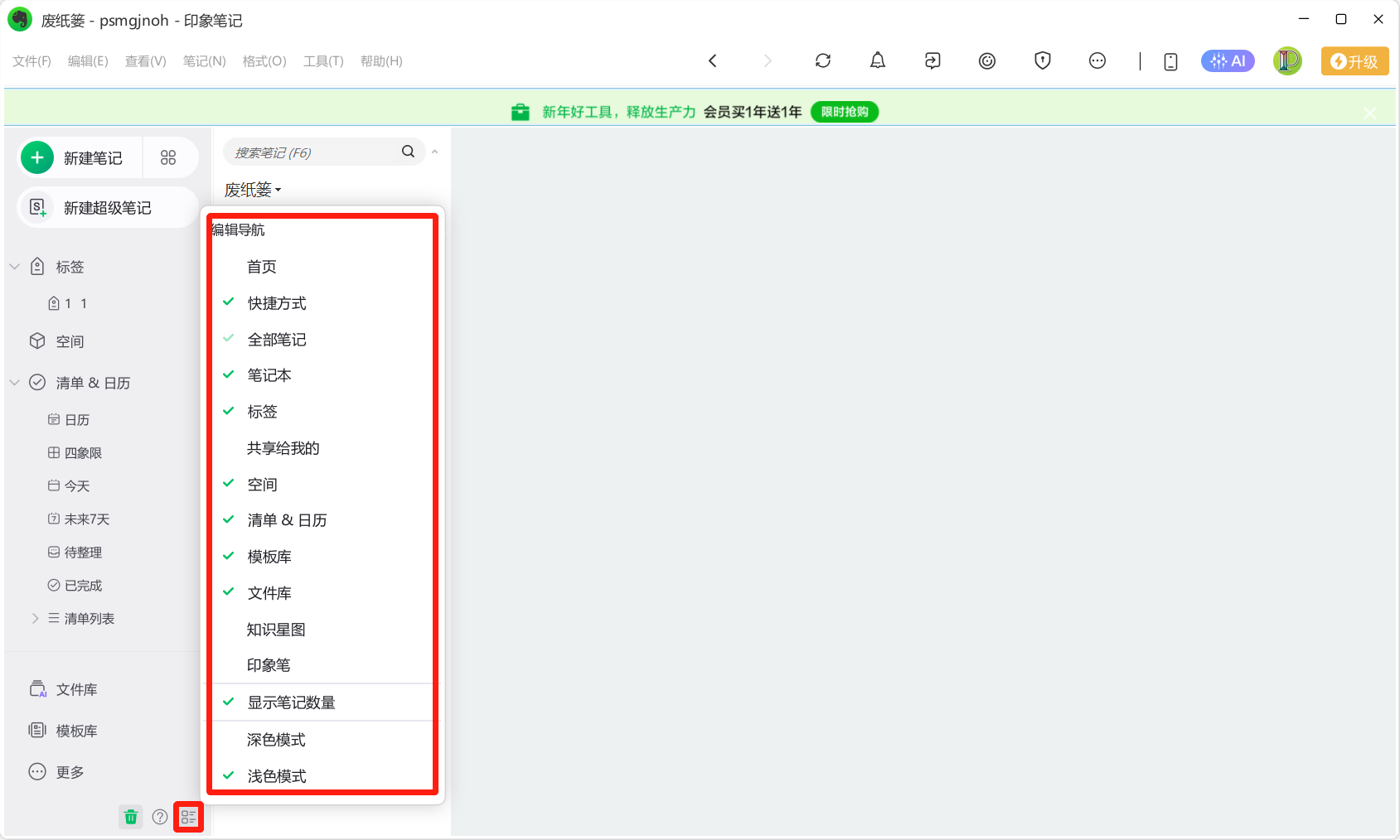
3.23 快速设置
点击软件上方快速设置按钮,即可使用同步数据、查看消息、密码锁等功能。
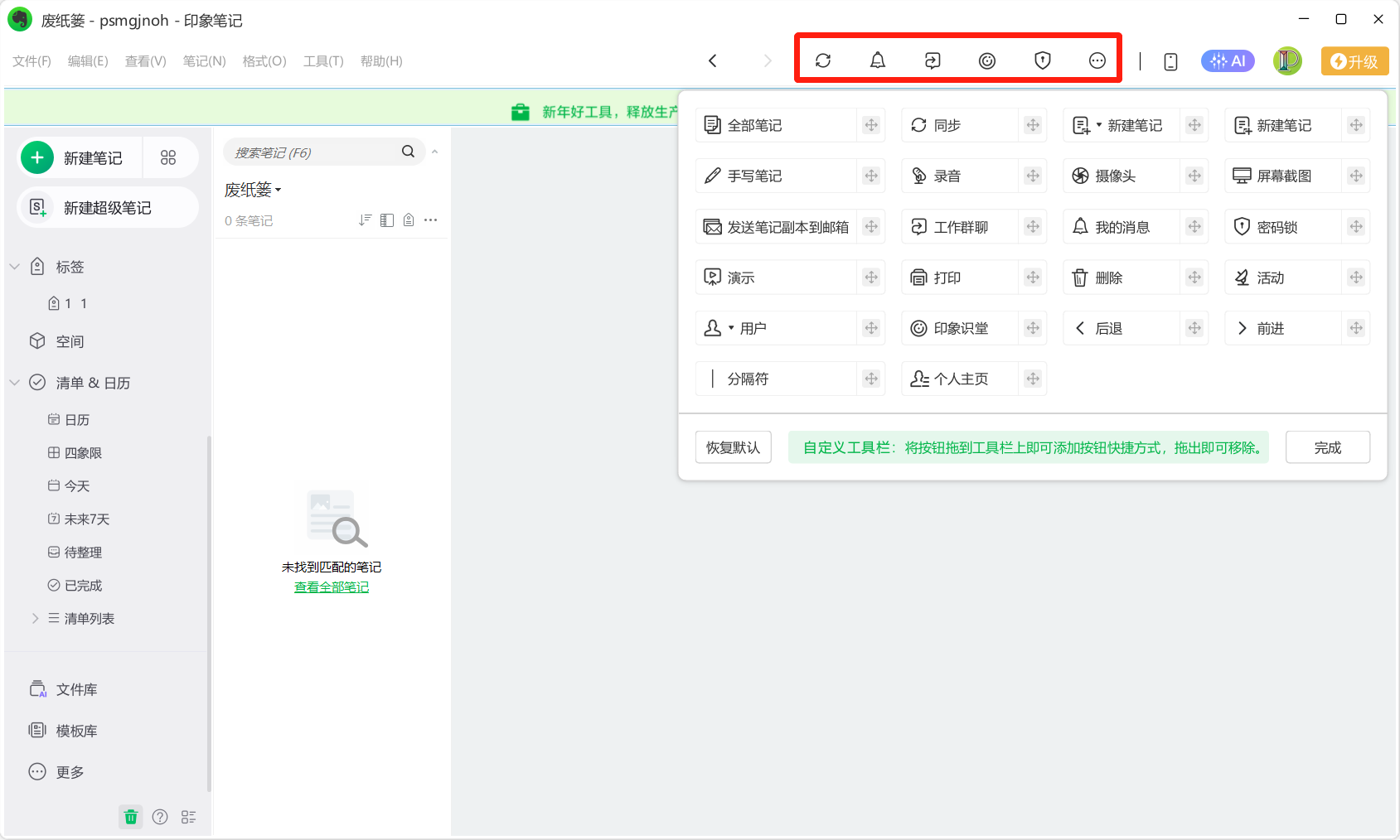
3.24 软件设置
点击软件头像,即可进行软件、账号设置。
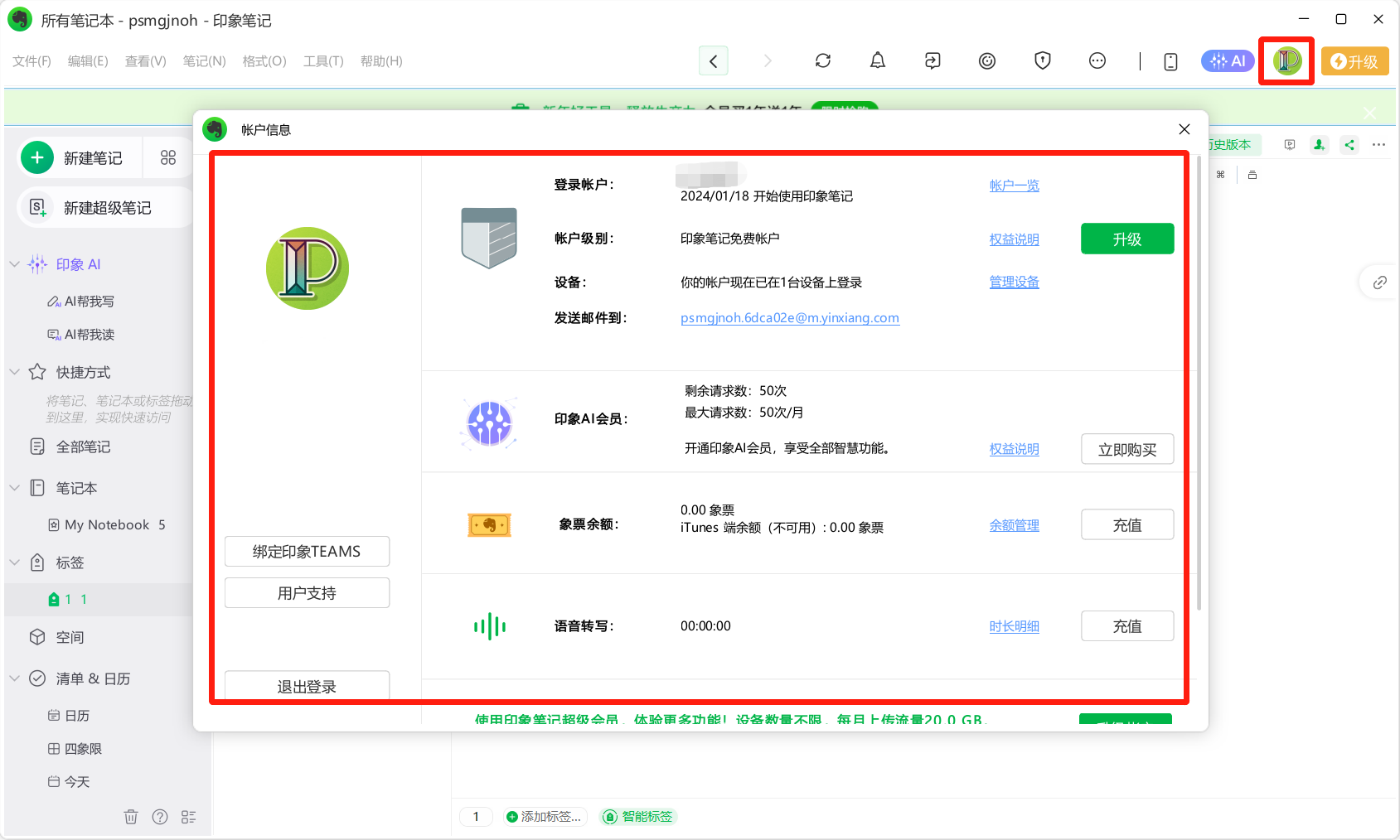
第四章 软件卸载
步骤一:点击“开始”,选择“所有程序”。
步骤二:在所有程序里面找到“印象笔记”,右键点击“印象笔记”,然后选择“卸载”。
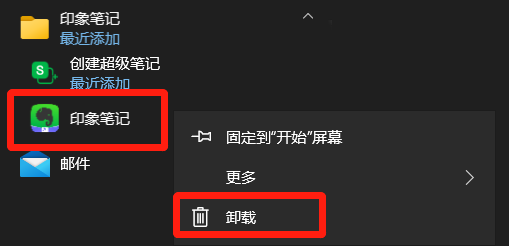
步骤三:打开控制面板后,右键点击“印象笔记”,选择“卸载”,根据卸载向导即可删除软件。
第五章 官方网站
印象笔记官网:https://www.yinxiang.com/